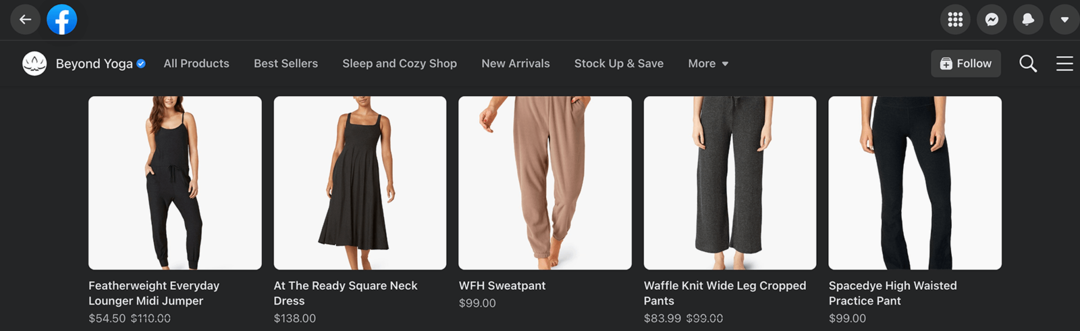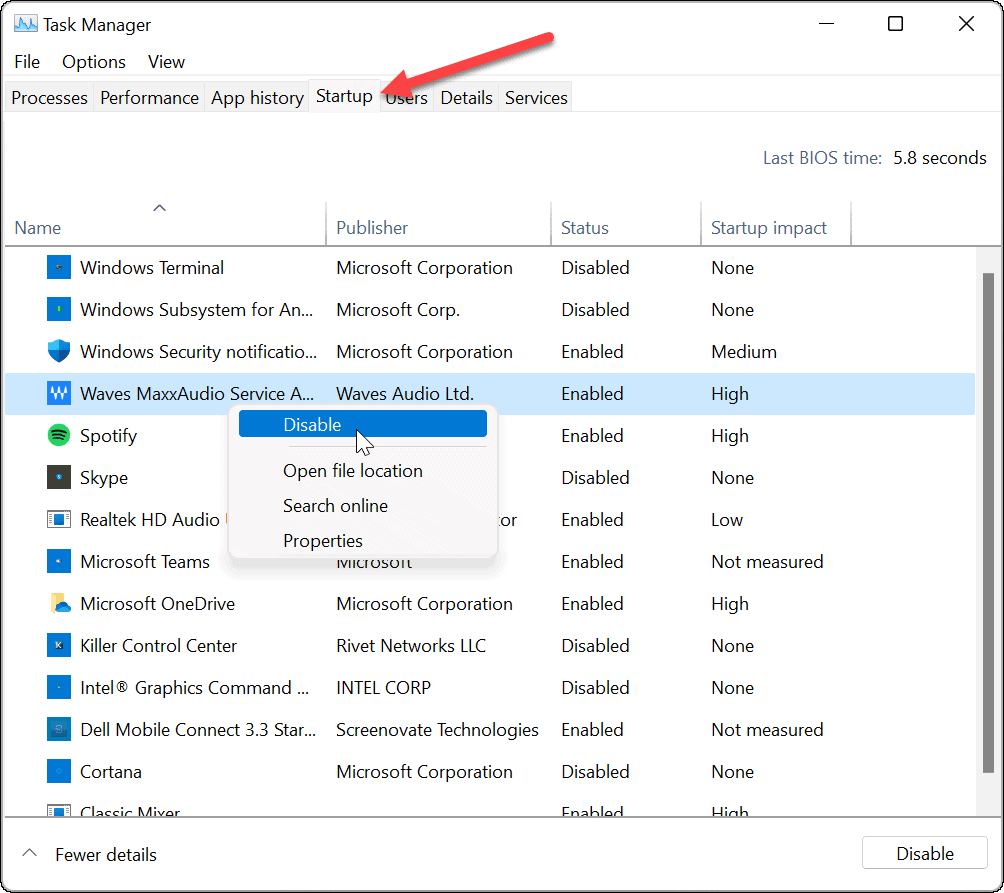Cum să construiți o pagină Facebook pentru afaceri: un ghid pentru începători: examinator de rețele sociale
Facebook / / September 26, 2020
 Doriți să începeți o pagină de Facebook pentru afacerea dvs., dar nu sunteți sigur de unde să începeți?
Doriți să începeți o pagină de Facebook pentru afacerea dvs., dar nu sunteți sigur de unde să începeți?
Sunteți curios să gestionați o pagină în mod eficient și sigur?
În acest articol, veți descoperiți cum să creați o pagină de Facebook pentru afacerea dvs. și cum să o protejați.
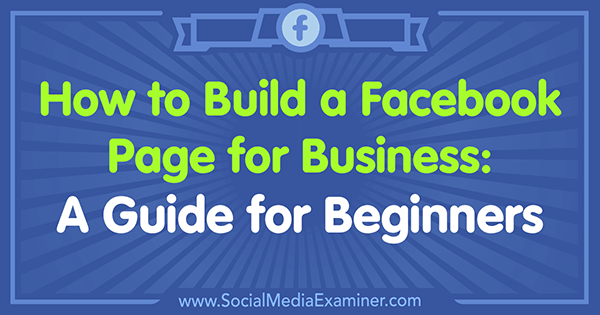
Ce este o pagină de Facebook?
O pagină Facebook este atașată la profilul dvs. personal, astfel încât Facebook să știe cine deține pagina, dar este o prezență separată pe care o puteți utiliza pentru a vă promova afacerea, marca sau cauza. Deoarece paginile sunt proiectate pentru utilizarea în afaceri, acestea au o serie de funcții care nu sunt disponibile în profiluri, inclusiv analize, publicitate și planificare postare.
Pentru a vă asigura că ați configurat pagina pentru succes, profitați de toate funcțiile disponibile.
# 1: Configurarea unei pagini de Facebook
Pentru a configura o pagină Facebook pentru afaceri, va trebui
Dacă faceți clic pe aceasta, vă duceți în zona principală Pagini unde puteți vizualiza sugestii de pagină de sus, explorați invită la alte pagini, vizualizează paginile care ți-au plăcut, vezi paginile pe care le gestionezi deja sau creează una nouă pagină. O vei face faceți clic pe Creare pagină.
Apoi, vei alegeți un tip de pagină pentru noua dvs. pagină de afaceri. Există șase opțiuni:
- Afacere locală sau loc
- companie organizatie sau institutie
- marca sau produs
- Artist, Trupa sau Figura Publica
- Divertisment
- Cauza sau comunitate
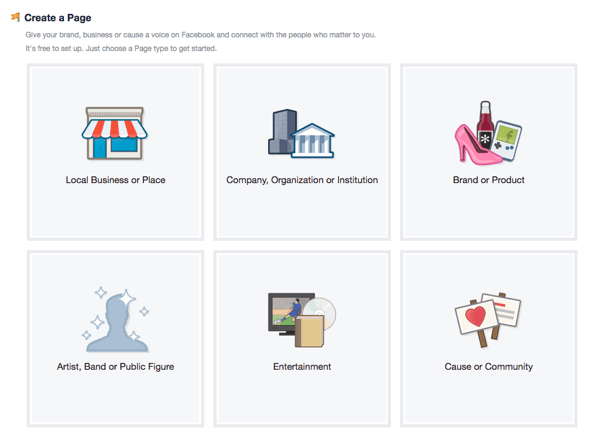
Fiecare tip de pagină are un meniu derulant cu o listă extinsă de categorii.
Alegerea tipului de pagină potrivit pentru afacerea dvs. poate părea simplă la început, dar după ce ați aruncat o privire asupra categorii, puteți constata că afacerea dvs. se încadrează într-un alt tip de pagină decât ați crezut inițial.
Rețineți că fiecare tip de pagină are opțiuni de categorie unice și că fiecare opțiune de categorie are caracteristici unice, deci este important să nu vă grăbiți această parte; găsiți potrivirea potrivită.
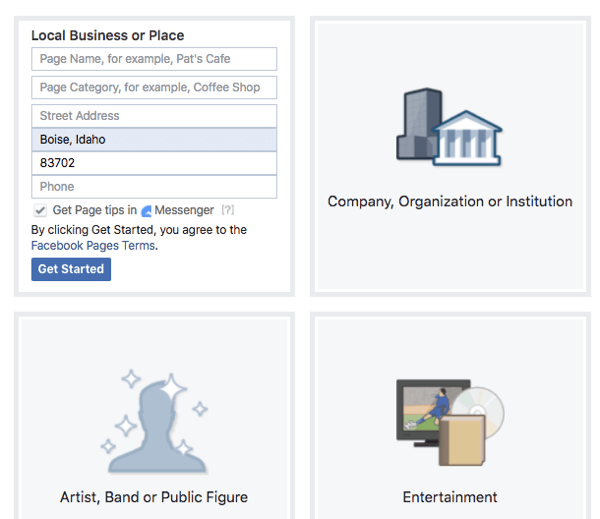
După ce răsfoiți categoriile de tipuri de pagină, alegeți tipul și categoria de pagină Facebook care va fi cea mai bună opțiune pentru moment. Dacă vă răzgândiți după publicarea paginii, puteți oricând să vă întoarceți și să schimbați categoria.
Completați numele noii pagini împreună cu orice alte câmpuri de informații solicitate, faceți clic pe Începețiși veți fi condus la noua dvs. pagină!
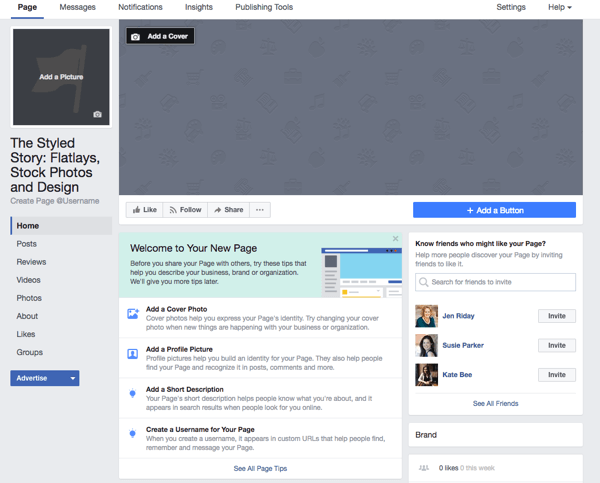
Veți vedea o listă promptă cu sfaturi și idei concepute pentru a vă ajuta să creați o pagină excelentă înainte de a începe să invitați oamenii să le placă.
În acest moment, veți dori să anulați publicarea paginii dvs., astfel încât să puteți lucra la ea din ochii publicului. Faceți clic pe Setări în bara de navigare de sus și deschideți Vizibilitatea paginii rând în Setări generale. Schimbați vizibilitatea la Pagina nepublicată și faceți clic pe Salvați modificările. Acum puteți să vă creați pagina și să o dezvăluiți când aceasta este completă.

# 2: Proiectați și adăugați o imagine de profil pe pagina dvs. de Facebook
Fotografia dvs. de profil pentru pagina companiei dvs. poate fi un număr de lucruri:
- O fotografie a unui produs fizic pe care îl vindeți
- O fotografie profesională cu tine, dacă ești chipul afacerii tale
- Logo-ul tău
Orice ai alege, păstrați compoziția simplă deci este ușor de recunoscut.
Fotografia de profil trebuie să aibă 180 x 180 pixeli pentru a vă asigura că toate detaliile imaginii sunt prezente. Puteți crea cu ușurință dimensiunea potrivită folosind un instrument gratuit precum Canva.com.
În interiorul Canva, faceți clic pe Creați un design și alegeți opțiunea Utilizați dimensiuni personalizate.
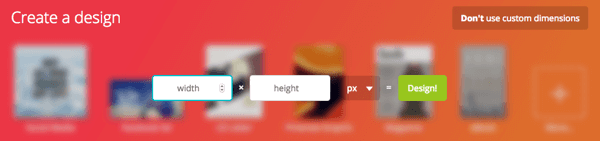
Tastați 180 x 180 px și faceți clic pe butonul Design pentru a ajunge la pagina de proiectare. Aici îți vei încărca propria imagine.
Redimensionați imaginea astfel încât să se potrivească în pătrat și să arate așa cum doriți. După ce ați terminat, dați un nume imaginii de profil și faceți clic pe butonul Descărcați.
Acum sunteți gata să încărcați imaginea de profil nou creată pe Facebook, așa că mergeți înapoi acolo și faceți clic pe Adăugați o imagine în lista de solicitări. În timp ce aveți opțiunea de a face o fotografie cu camera computerului dvs., veți alege opțiunea Încărcare fotografie. Acum, pur și simplu urmați instrucțiunile pentru a încărca noua dvs. imagine de profil.
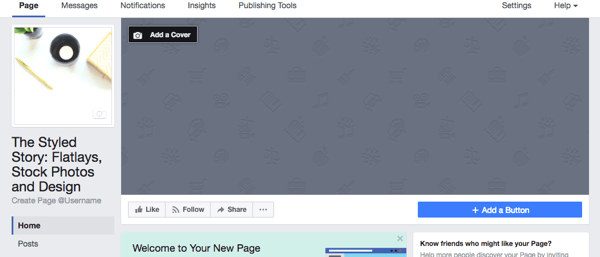
# 3: Creați și adăugați o fotografie de copertă pentru pagina dvs. de Facebook
Cu excepția modificării dimensiunilor, veți trece prin același proces ca mai sus pentru a crea o fotografie de copertă; dimensiunile unei fotografii de copertă pe Facebook sunt de 828 x 315 px.
Ceva de reținut este că zona mobilă pentru dispozitive mobile se încadrează în zona de 560 x 315 px, deci dacă doriți pentru a adăuga cuvinte la fotografia de copertă adăugând o suprapunere de text, asigurați-vă că va fi vizibilă pe toate dispozitivele.
Când imaginea dvs. este gata, faceți clic pe butonul Adăugați o copertă din colțul din stânga sus al spațiului Fotografie de copertă, și apoi faceți clic pe Încărcare fotografie. Poti trageți imaginea pentru ao poziționa corect și când sunteți mulțumit de aspectul lucrurilor, faceți clic pe butonul Salvare.
După încărcarea fotografiei de copertă, faceți clic pe imagine pentru a completa descrierea. Aceasta este o piesă imobiliară valoroasă pe pagina dvs., așa că asigurați-vă că utilizați această zonă pentru partajați un slogan sau un preț, și a includeți un link către site-ul dvs. web sau o pagină de destinație a produsului.
Apoi, dacă cineva dă clic pe fotografia dvs. de copertă, va afla și mai multe despre pagină sau despre afacerea dvs.
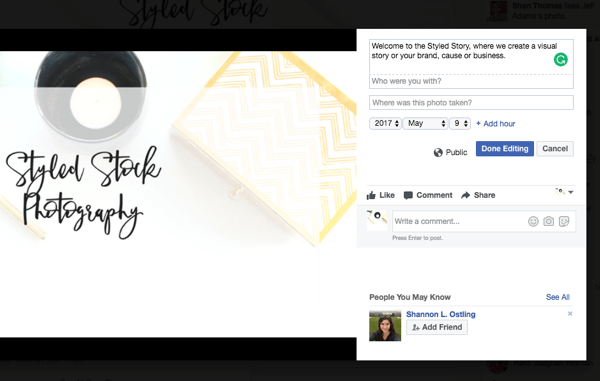
# 4: Adăugați un buton de îndemn la pagina dvs. de Facebook
Adăugarea unui buton de îndemn la pagina dvs. oferă oamenilor o modalitate ușoară de a face lucruri cum ar fi să vă înscrieți pentru cadou sau buletin informativ, să cumpărați ceva și așa mai departe.
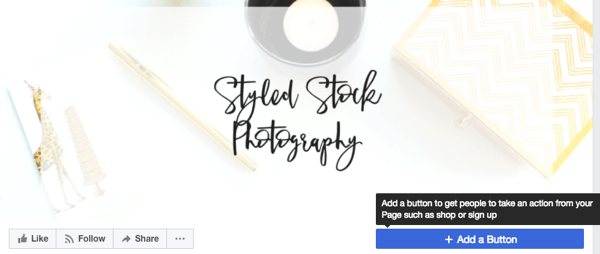
Odata ce tu faceți clic pe Adăugați un buton, care se află chiar sub colțul din dreapta al fotografiei de copertă, vi se va solicita alegeți dintre șapte tipuri de butoane standard.
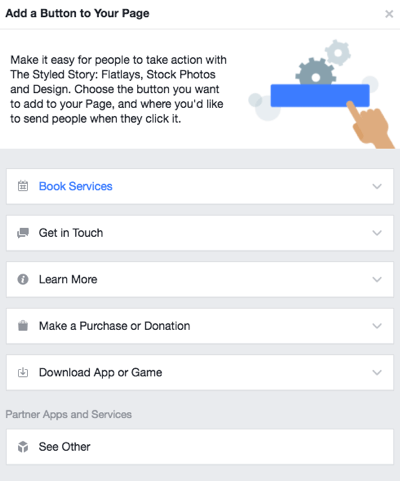
Opțiunea Servicii de carte are două butoane.
- Butonul Rezervă acum permite oamenilor să rezerve călătorii sau o întâlnire cu tine.
- Butonul Start Order permite oamenilor să comande mâncare de la dvs.
Opțiunea Intră în contact are cinci butoane.
- Butonul Apelați acum vă permite să vă sune cineva printr-o singură atingere a butonului.
- Ambele butoane Contactați-ne și Înscrieți-vă duc utilizatorii la un formular de pe site-ul dvs. web pentru generarea de clienți potențiali sau captarea abonaților.
- Butonul Trimite mesaj deschide un mesaj Facebook privat între utilizator și pagina dvs.
- Butonul Trimiteți e-mail permite oamenilor să vă trimită prin e-mail direct din pagina dvs.
Opțiunea Aflați mai multe are două butoane.
- Butonul Vizionați videoclipurile îi duce pe oameni la un videoclip de pe site-ul dvs. web sau de pe Facebook.
- Butonul Aflați mai multe va arăta cuiva mai multe informații despre afacerea dvs.
Efectuați o achiziție sau o donație are un singur buton.
- Cumpărați acum face ca mai mulți oameni să vadă și să cumpere produse de pe site-ul sau pagina dvs.
Opțiunea Descărcați aplicația sau jocul are două butoane.
- Butonul Utilizați aplicația duce oamenii direct la aplicația dvs. și va crește descărcările sau implicarea.
- Butonul Joacă joc permite oamenilor să descarce sau să joace jocul tău.
Explorează toate tipurile de butoane de îndemn pentru a vedea care este cea mai potrivită pentru afacerea ta.
# 5: Scrieți și adăugați o descriere pe pagina dvs. de Facebook
Utilizați zona Descriere pentru a le spune oamenilor despre ce este pagina dvs. Cu cât oferiți mai multor informații potențiali noi adepți, cu atât sunt mai multe șanse să rămână.
Descrierea dvs. este limitată la 155 de caractere și apare în rezultatele căutării, așa că veți dori să vă gândiți la modul în care potențialii adepți ar putea căuta produsul sau serviciul dvs. pentru a vă găsi pagina online.
Faceți clic pe promptul Adăugare scurtă descriere și scrieți una sau două propoziții, inclusiv expresii de cuvinte cheie, dacă este cazul, pentru a descrie succint accentul paginii sau al companiei dvs.
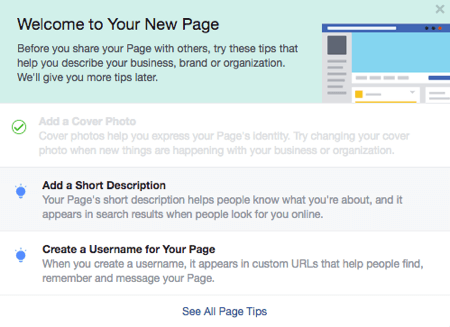
Faceți clic pe butonul Salvare și ești gata.
Obțineți instruire în marketing YouTube - online!

Doriți să vă îmbunătățiți implicarea și vânzările cu YouTube? Apoi, alăturați-vă celei mai mari și mai bune adunări de experți în marketing YouTube pe măsură ce împărtășesc strategiile lor dovedite. Veți primi instrucțiuni live pas cu pas axate pe Strategia YouTube, crearea de videoclipuri și anunțurile YouTube. Deveniți eroul de marketing YouTube pentru compania și clienții dvs. pe măsură ce implementați strategii care obțin rezultate dovedite. Acesta este un eveniment de instruire online live de la prietenii dvs. de la Social Media Examiner.
CLICK AICI PENTRU DETALII - VÂNZAREA ÎNCHEIE 22 SEPTEMBRIE!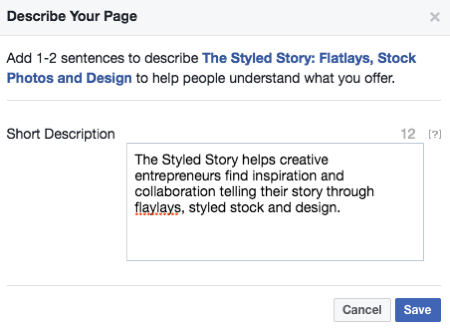
# 6: Creați un nume de utilizator personalizat pentru pagina dvs. de Facebook
Fiecare pagină Facebook primește un identificator unic în adresa URL atunci când este creată; ceva similar cu facebook.com/PagePageName-123456789. Pentru a crea o legătură mai strânsă cu afacerea dvs. și pentru a face mai ușor pentru oameni să vă găsească sau să vă eticheteze pe Facebook, puteți personalizați ultima porțiune a URL-ului dvs. Facebook cu un nume de utilizator unic.
De exemplu, aș putea alege StyledStory ca nume de utilizator pentru pagina noastră de testare, astfel încât adresa URL să devină facebook.com/StyledStory.
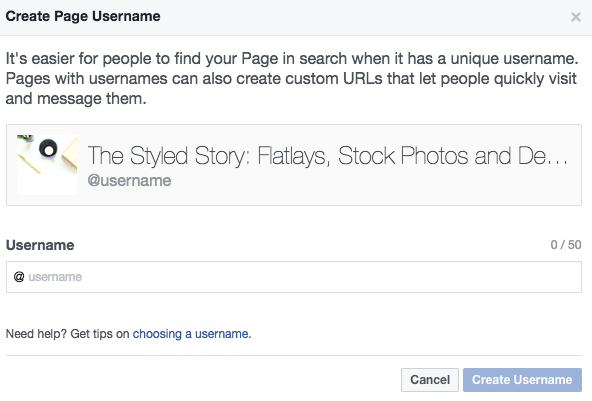
În general, vrei păstrați-vă numele de utilizator cât mai scurt posibil. Acestea fiind spuse, ar trebui evita abrevierile sau acronimele care nu sunt legate intuitiv de marca ta.
# 7: Cum se ajustează setările importante de confidențialitate și securitate
Acum că pagina dvs. este configurată în partea frontală, este timpul să vă asigurați că este sigură, să definiți rolurile veți oferi persoanelor care au acces sau îl gestionează, configurați modul în care publicul vă poate trimite mesaje și așa pe.
setari generale
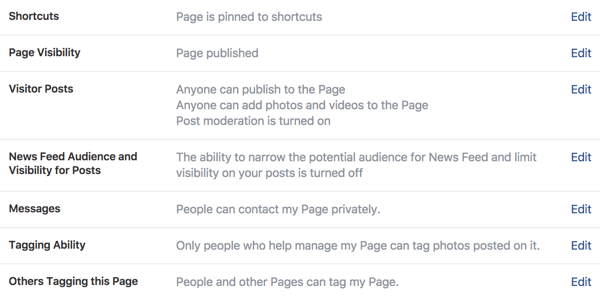
Iată câteva setări utile din această secțiune:
Doriți să salvați câțiva pași pentru a naviga la pagina dvs.? Activați Comenzi rapide pentru a fixa pagina dvs. de Facebook la secțiunea de comenzi rapide din profilul dvs. pentru acces rapid și ușor la pagina dvs.
Deschideți postări de vizitatori și alegeți să permiteți oamenilor să publice postări, fotografii și videoclipuri pe pagina dvs.. Dacă sunteți îngrijorat de conținutul neadecvat, puteți bifa caseta Examinați postările de către alte persoane pentru a vă permite să aprobați sau să respingeți fiecare postare înainte de a fi publicată.
Oferirea oamenilor abilitatea de a pune întrebări prin Messenger încurajează comunicarea, deci este important să bifați caseta Mesaje care afișează butonul Mesaj pe pagina dvs..
Permiterea oamenilor și a altor companii să vă eticheteze pagina și să o distribuie altora este o modalitate excelentă de a vă extinde acoperirea către alte segmente de public. Pentru a profita de acest lucru, bifați caseta Alții etichetând această pagină.
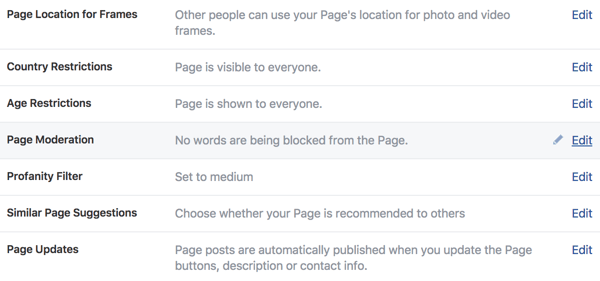
Dacă aveți o afacere în industria alcoolului și a tutunului sau a altor produse sensibile la vârstă, ar putea fi o idee bună restricționați anumite vârste de la a vă vedea pagina. Setarea Restricții de vârstă are șase opțiuni de luat în considerare.
Setarea Moderare pagină este importantă dacă filtrele de limbaj nu au sens pentru afacerea dvs. Puteți utiliza această setare pentru blocați comentariile care conțin cuvinte specifice pe care le alegeți.
Doriți să apăreați atunci când cineva caută un anumit subiect sau pagină pe Facebook? Bifați caseta Sugestii de pagini similare pentru a permite Facebook să vă sugereze pagina ca urmare a căutărilor relevante.
Este posibil să permiteți Facebook să publice o postare ori de câte ori vă actualizați descrierea, numărul de telefon, site-ul web și alte detalii sau să împiedicați publicarea acestor postări. Editați setările Actualizări de pagină pentru a reflecta ceea ce este mai bine pentru dvs.
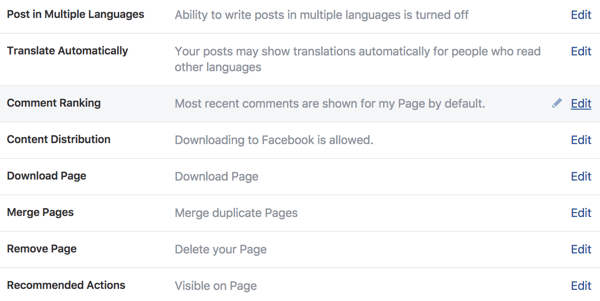
Dacă aveți un public global sau multilingv, puteți bifați caseta Postați în mai multe limbi și postările dvs. vor fi afișate fanilor și adepților dvs. în limba lor.
Aveți o preferință pentru ordinea în care comentariile sunt vizualizate de fani și adepți? Setarea Clasare comentarii vă permite alegeți dacă să afișați mai întâi cele mai recente comentarii sau mai întâi cele mai relevante bazate pe implicare.
Știați că fanii și adepții paginii dvs. pot descărca videoclipuri publicate pe pagina dvs.? În funcție de obiectivele afacerii dvs., vă recomandăm restricționează descărcarea videoclipurilor bifând caseta Distribuție conținut.
Setări de mesagerie
Când cineva îți trimite un mesaj privat prin pagina ta, ai opțiunea de a activați Asistentul de răspuns pentru a oferi răspunsuri automate. Aceste mesaje sunt personalizate cu numele utilizatorului și puteți editați copia șablonului pentru a vă alinia la vocea dvs..
Puteți configura un răspuns automat la:
- confirmați că ați primit un mesaj și că lucrați la un răspuns
- anunțați clienții că nu vă aflați, dar veți răspunde imediat ce vă întoarceți
- mulțumesc utilizatorilor Messenger pentru că v-au contactat pagina pentru prima dată
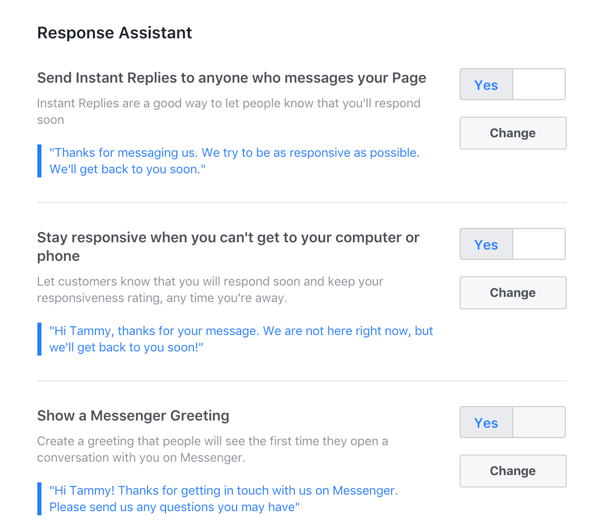
Editați setările paginii
În timp ce pagina dvs. este creată cu o ordine implicită de file, puteți personalizați ordinea și selecția filelor care apar în partea stângă a paginii sub poza de profil. DESCHIDE Editați setările paginii la faceți clic pe și trageți fiecare filă până când aveți ordinea care vă place. De exemplu, dacă aveți o strategie video puternică, puteți muta fila Video în partea de sus a listei.
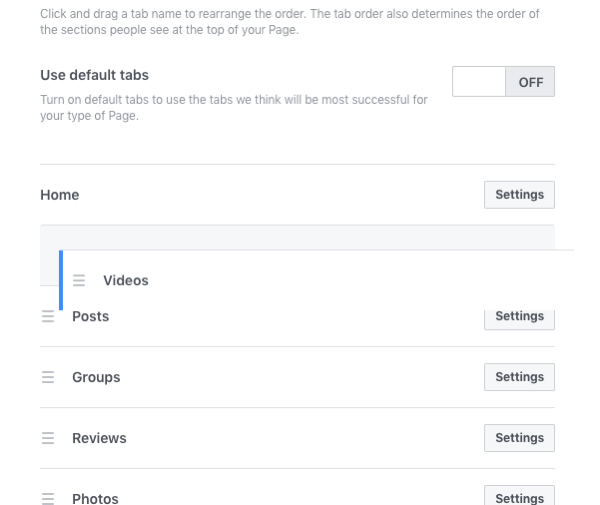
Setări notificări
Această setare vă permite decideți cum sunteți anunțați când există activitate pe pagina dvs.. Gândiți-vă dacă doriți notificări de fiecare dată când se întâmplă ceva sau la fiecare 24 de ore.
De asemenea, puteți alege despre ce tipuri de activități doriți să fiți anunțați. Doriți să știți de fiecare dată când pagina dvs. primește un nou comentariu, o nouă partajare a postării pe pagină sau o mențiune nouă? Dezactivați sau activați aceste opțiuni și alte opțiuni din această secțiune.
In cele din urma, spuneți Facebook dacă doriți să primiți notificări prin e-mail, text sau ambele.
Setări pentru platforma Messenger
Messenger evoluează rapid în cadrul Facebook, iar noua caracteristică Discover permite oamenilor să descopere afacerea dvs. pentru a trimite un mesaj. Poti profitați de vizibilitatea extinsă alegând să lăsați Facebook să vă afișeze pagina în Discover.
Setări roluri pagină
Rolurile paginii merită o atenție serioasă, deoarece acestea controlează cine lucrează pe pagina ta și ce nivel de acces primesc. Deși puteți avea mai multe persoane care lucrează pe pagina dvs. cu roluri diferite, probabil că veți dori păstrați-vă singurul administrator și atribuie diferite niveluri de responsabilitate altor membri ai echipei tale.
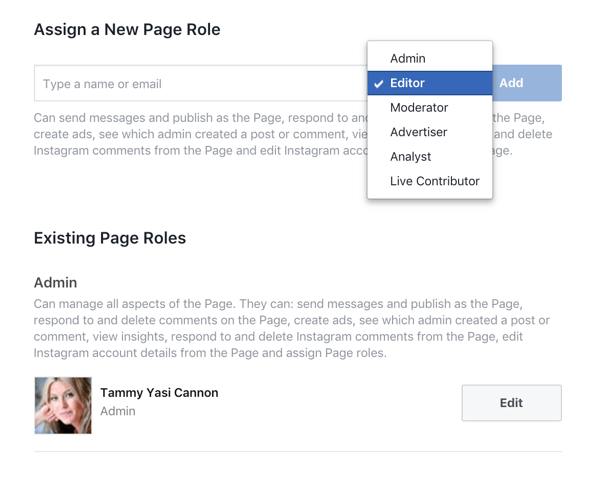
Când faceți clic pe rolurile de pagină din meniu, Facebook oferă o descriere a accesului pe care îl are fiecare. Utilizați acest lucru pentru a ajuta la selectarea rolului paginii pentru oricine vă ajută să vă gestionați pagina de Facebook.
Setări Persoane și alte pagini
Aceasta vă oferă o listă de pagini și persoane cărora le place pagina dvs. În cazul în care trebuie interzice pe cineva, o puteți face aici.
Setări de public de pagină preferate
Dacă știi cine este clientul tău ideal, poți stabiliți un public specific aici, care vă va ajuta pe Facebook să vă plaseze pagina și postările în fața persoanelor care se potrivesc acestei ținte.
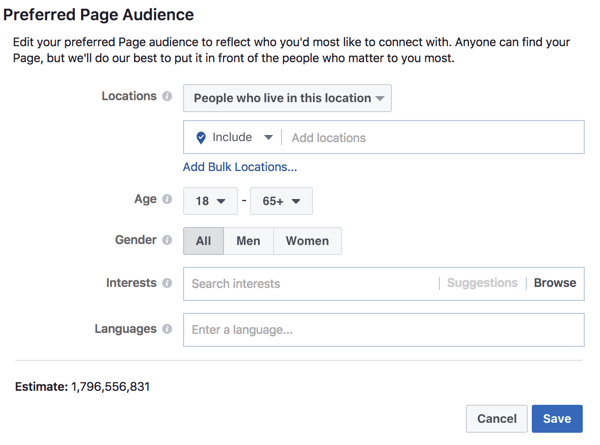
Mesaje primite pentru pagina de asistență
Nu în ultimul rând este această căsuță de e-mail la îndemână pentru orice bilete de asistență pe care le-ați trimis pe Facebook pentru pagina dvs. Poti monitorizați aici orice solicitare de asistență.
# 8: Finalizați detaliile paginii
Mai sunt doar câteva lucruri de făcut înainte de a vă publica pagina și a începe să postați.
Faceți clic pe cele trei puncte de pe fotografia de copertă pentru a afișa o listă derulantă care vă va permite să adăugați câteva detalii finale pe pagina dvs. Începeți cu Editați informații despre pagină. După ce ați completat aceste detalii, faceți clic pe Vedeți toate informațiile pentru a afișa mai multe locuri pentru a furniza informații mai detaliate despre afacerea ta.
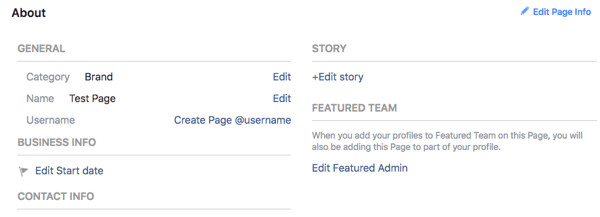
Răsfoiți toate opțiunile, dar acordați următoarea atenție specială:
- În Informații de contact, asigurați-vă că adăugați celelalte conturi de social media astfel încât oamenii să vă poată urmări și acolo.
- Conectați profilurile membrilor echipei recomandate pentru a crea un brand personal mai puternic.
Poti adăugați un meniu, prezentați premiile pe care le-ați câștigat și chiar adăugați o descriere a produselor pe care le oferiți. Asigurați-vă că utilizați toate opțiunile care au sens pentru prezența dvs. unică și nu uitați că puteți reveni oricând pentru a adăuga lucruri sau pentru a face modificări.
Când sunteți mulțumit că totul este la locul său, este timpul să vă publicați pagina și să începeți postarea. Faceți clic pe Setări în bara de navigare de sus și deschideți rândul Vizibilitate pagină din Setări generale. Schimbați vizibilitatea la Pagina publicată și faceți clic pe Salvați modificările.
Vrei mai multe de genul asta? Explorează Facebook pentru afaceri!
rezumat
Având o pagină de afaceri Facebook, este ușor pentru clienții noi să vă găsească, să se angajeze în conținutul dvs. și să cumpere de la dvs.
Utilizați aceste sfaturi ca ghid pentru a vă ajuta să creați o pagină Facebook care să se alinieze și să vă promoveze afacerea în cel mai bun mod posibil.
Tu ce crezi? Vei crea o pagină de Facebook pentru afacerea ta? Ce părți ale procesului sunt cele mai confuze? Ce alte întrebări mai aveți? Spuneți-ne în comentariile de mai jos.